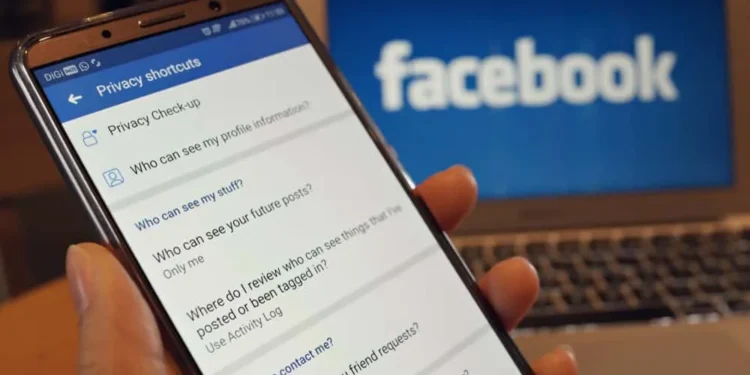Ko preverite seznam prijateljev na Facebooku, boste opazili kategorije, kot so “tesni prijatelji”, “znanci” in “omejeni.”
Če se še bolj kopate na seznamih prijateljev in objavljate občinstvo, boste videli funkcijo “Prijatelji razen”. Kaj to pomeni? Kaj lahko naredi?
Hiter odgovor“Prijatelji razen” je nastavitev zasebnosti, ki uporabnikom Facebooka omogoča, da skrivajo objave ali statuse iz skupine ljudi. “Prijatelji pričakujejo” vam omogoča, da dodate nekoga na seznam prijateljev, vendar dobite možnost, da skrijete objave pred njimi.
Ogledali si bodo samo informacije in objave, ki jim omogočajo ogled. Ljudje lahko dodate ali odstranite s seznama “Prijateljev, razen” večkrat.
Za “prijatelje, razen”, je več. Raziščite ga in kako ga uporabiti na Facebooku.
Prijatelji, razen nastavitve
Na Facebooku imamo vse vrste prijateljev. Morda bomo želeli, da bi nekatere od teh prijateljev zaprli in z njimi vse delili.
Hkrati imamo morda prijatelje na Facebooku, s katerimi želimo ohraniti oddaljeno prijateljstvo in skriti nekatere stvari od njih.
K sreči lahko javno delite ali privatizirate svoje objave na Facebooku. Uporabniki lahko svoje objave delijo z izbrano skupino ljudi, ki uporabljajo gumb » Prijatelji razen «.
Kako uporabljati prijatelje razen gumba ?
Do gumba »Prijatelji razen« lahko dostopate predvsem v dveh delih Facebooka: nov (urejanje) razdelek in nastavitve.
Iz gumba Ustvari objavo
Gumb “Prijatelji razen” skriva statuse in objave iz enega ali skupine prijateljev na Facebooku.
Tukaj je, kako dostopati do seznama »Prijatelji razen«, medtem ko ustvarite svojo objavo na različnih napravah.
V mobilni aplikaciji Facebook
Če želite nekatere prijatelje omejiti pri ogledu vaše objave v mobilni aplikaciji Facebook, sledite tem korakom:
- Odprite aplikacijo Facebook na svoji mobilni napravi.
- Tapnite ” kaj si mislite? ”Gumb na vrhu.
- Tapnite možnost zasebnosti pod uporabniškim imenom.
- Izberite možnost » Prijatelji razen … «.
- Dotaknite se prijateljev , ki jih želite izključiti, če vidite objavo. (Uporabite lahko tudi funkcijo iskanja.)
- Tapnite » Končano « v zgornjem desnem kotu.
NasvetČe želite prijatelje nastaviti, razen kot privzeto občinstvo, dodajte preverjanje v polje » Set kot privzeto publiko « in kliknite »Končano«.
Na različici brskalnika na Facebooku
Če želite nekatere prijatelje omejiti, da bi videli vašo objavo v različici brskalnika Facebooka, sledite tem korakom:
- Pomaknite se do Facebooka v svojem najljubšem brskalniku.
- Kliknite » Kaj vam je v mislih, [vaše ime]? ”Spodaj razdelek Zgodbe.
- Kliknite trenutno možnost zasebnosti pod uporabniškim imenom.
- Kliknite gumb » Prijatelji razen …«.
- Izberite prijatelje , ki bi jih želeli izključiti, če boste videli objavo.
- Za dokončanje postopka kliknite » Shrani spremembe« .
- Kliknite » Naprej «.
Urejanje zasebnosti obstoječih objavMožnost vidljivosti “Prijateljev razen” lahko dodate obstoječim delovnim mestom. Kliknite tri pike v zgornjem desnem kotu in izberite »Uredi zasebnost« ali »Uredi občinstvo«, odvisno od naprave. Nato sledite zgoraj opisanim korakom.
Iz nastavitev
Uporabite lahko tudi gumb za zasebnost, da na svoj seznam »Prijatelji razen« dodate skupino prijateljev.
V mobilni aplikaciji Facebook
Tukaj je, kako nastaviti vse svoje prihodnje objave na “prijatelje, razen” v nastavitvah Facebooka v mobilni aplikaciji:
- Odprite Facebook na svoji mobilni napravi.
- Dotaknite se menija (tri obložena ikona na desni).
- Pomaknite se navzdol in tapnite možnost » Nastavitve in zasebnost «.
- Izberite » Nastavitve .«
- Pomaknite se na razdelek » Občinstvo in vidljivost « in tapnite možnost » Objave «.
- Tapnite ” Kdo lahko vidi vaše prihodnje objave? ”Gumb.
- Tapnite gumb » Prijatelji razen … «.
- Izberite prijatelje, ki jih želite dodati na seznam prijateljev, razen seznama.
- V zgornjem desnem kotu pritisnite gumb » Končano «.
NasvetObčinstvo lahko spremenite tudi za vse svoje pretekle objave, tako da uredite razdelek »Omejitev, kdo lahko vidi pretekle objave«.
Na različici brskalnika na Facebooku
Tukaj je, kako nastaviti vse svoje prihodnje objave na “prijatelje, razen” v nastavitvah Facebooka na različici brskalnika:
- Pomaknite se do Facebooka v spletnem brskalniku.
- Pritisnite sliko profila v zgornjem desnem kotu.
- Izberite » Nastavitve in zasebnost .«
- Izberite » Nastavitve .«
- Kliknite gumb » Uredi « poleg » Kdo lahko vidi vaše prihodnje objave? ”Možnost.
- Tapnite spustni meni s trenutno nastavitev zasebnosti.
- Izberite možnost » Prijatelji razen … «.
- Izberite prijatelje.
- Kliknite » Shrani spremembe «.
Lahko pa izberete nekaj prijateljev za ogled in interakcijo s svojimi objavami. Uporabite gumb » Specifični prijatelji «.
Uporabite lahko tudi gumb » po meri «, da prijatelje (-e) izključite, da vidite svoje objave ali status.
Ovoj
Seznam “Prijatelji razen” je na voljo, če želite skriti določene podatke od enega Facebook prijatelja ali skupine prijateljev.
Ko uporabite možnost, poveste Facebooku, naj izbranim prijateljem prepreči ogled objave ali stanja.
Prav tako lahko uporabite možnosti “določenih prijateljev” ali “po meri”, da svoje objave skrijete pred prijatelji na Facebooku.
Pogosta vprašanja
Ali lahko kdo drug vidi, koga izključim iz svojih objav?
Ne, Facebook vam te podatke hrani samo.